Nehmen Sie Mikrofone auf und streamen Sie Audio mit dem Ashampoo Audio Recorder für Windows 7, 8, 10, 11. Formate sind MP3, WMA, OGG, WAV, FLAC, OPUS, APE
auf Betriebssystemen Fenster Es gibt eine native Anwendung für die Audioaufnahme. Um es zu aktivieren, klicken Sie einfach auf die Schaltfläche
Anfangentippen Diktiergerät
und klicken Sie auf die gleichnamige App, die in den Suchergebnissen erscheint.
In der unteren rechten Ecke sehen Sie ein Dreipunktmenü, über das Sie darauf zugreifen können
Mikrofoneinstellungen innen
Allgemeine Windows-Einstellungen. Klicken Sie zum Aufnehmen dann auf das Mikrofonsymbol
hinstellen
brechen oder unterbrechen. Am Ende der Registrierung können Sie Spielen Sie die Datei ab erhalten Sie durch Klicken auf Berühren.
In der linken Spalte werden alle erstellten Aufnahmen angezeigt, die ausgewählt werden können Löschen Sie sie, spielen Sie sie ab, benennen Sie sie um oder um den Pfad zu öffnen, der standardmäßig dieser ist
Dokumente -> Tonrekorder.
Es handelt sich um ein sehr einfaches Aufnahmesystem, das jedoch viele Einschränkungen aufweist, z. B. die Möglichkeit, das Ausgabedateiformat oder die Qualität nicht auszuwählen Abtastrate und das
Bitrate.
Wir haben bereits gesehen, wie Sie mit Ihrem Mikrofon und Ihren Lautsprechern Audio aufnehmen können
Unverfrorenheit. Eine mögliche Alternative ist die von a
ashampoo
die früher kostenpflichtig war, jetzt aber kostenlos heruntergeladen und installiert werden kann. Die Seite wird geöffnet
Kostenlose Software von Ashampoo
mit 9 eigenständige Produkte.
Darunter ist auch der kostenloser Audiorecorder Dabei handelt es sich um eine vollständige und kostenlose Version des kommerziellen Programms. Klicken Sie auf die Schaltfläche
Holen Sie es sich jetzt kostenlos um eine Seite mit der Registerkarte „Programm“ zu öffnen.
Klicken Sie auf die Schaltfläche Kostenfreier Download um eine Datei reinzubekommen .exe auf das Sie zur Installation doppelklicken müssen. Kostenloser Ashampoo Audio Recorder wird unterstützt von
Windows 7, Windows 8 und Windows 10/11.
Ich habe weiter gepostet
Youtube Kanal
ein Tutorial, in dem ich die Verwendung dieses Programms veranschauliche
Ton aufnehmen.
nach der Installation kostenloser Audiorecorder Sie können es nicht sofort verwenden, da wir in der Programmoberfläche ein Popup anzeigen Aktivieren Sie die Lizenz. Sie geben unsere ein
E-Mail-Addresse und Sie gehen auf die Schaltfläche Lass uns gehen. Auf dem nächsten Bildschirm geben Sie a ein Passwort und klicken Sie auf aktivieren Sie. Eine Nachricht wird an die mit eingegebene E-Mail-Adresse gesendet klicken Sie hier pro
Bestätigen Sie diese Adresse.
Anschließend wird die Lizenz aktiviert und wir können die Software dauerhaft und ohne Einschränkungen nutzen. Wenn zusätzlich zu kostenloser Audiorecorder Wenn Sie eine andere angebotene kostenlose Software installieren möchten, empfehle ich Ihnen, mit Ihrer E-Mail-Adresse und Ihrem Passwort auf das Portal zuzugreifen ashampoo. Melden Sie sich mit Ihren Zugangsdaten an und gehen Sie nach oben
Lizenzen
im vertikalen Menü neben Ihrem Namen. Sie sehen die Liste der Programme ashampoo mit dem Verwandten installiert
Lizenzschlüssel.
Die Software ist kostenlos, Sie erhalten jedoch Nachrichten mit Einladungen zum Kauf der Software an die angegebene E-Mail-Adresse. ashampoo. Um den Empfang zu beenden, scrollen Sie nach unten und klicken Sie auf den Link
Abonnement beenden. Zur Bestätigung wird eine Browserseite geöffnet
E-Mail-Löschung aus der Newsletter-Datenbank.
Auch nach der Installation kostenloser Audiorecorder und anderen kostenlosen Programmen gibt es neben dem Symbol zum Öffnen des Programms, das auf dem Desktop platziert wird, auch eine weitere Verknüpfung namens
Ashampoo-Angebot. Es handelt sich immer um Werbung, da beim Anklicken eine Webseite geöffnet wird. Wählen Sie es aus und gehen Sie auf Abbrechen.
Die Schnittstelle von Kostenloser Ashampoo Audio Recorder sieht aus wie das:
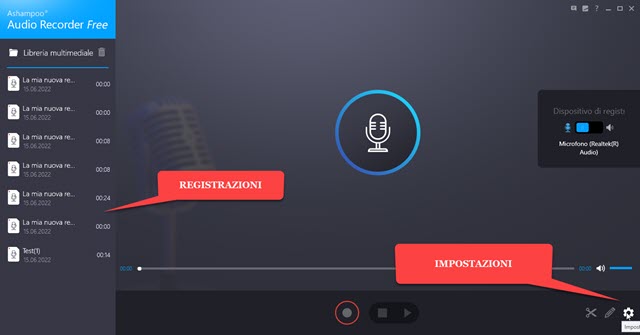
Die zuletzt gemachten Aufnahmen werden in der linken Spalte angezeigt. Wenn Sie es zum ersten Mal verwenden, ist die Spalte leer. In der Mitte sehen Sie die Mikrofontaste, in der unteren rechten Ecke befinden sich die
Definitionen.
Vor der Anmeldung empfehle ich Ihnen, die zu besuchen
Zahnrad um Ihre Präferenzen festzulegen.
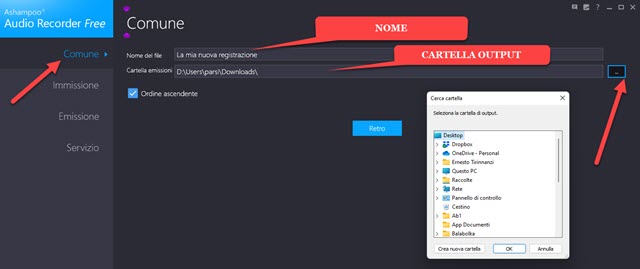
in der ersten Registerkarte Gemeinsam Sie können das einstellen
Vorname Anzahl der Aufnahmen, die standardmäßig ausgewählt ist
Meine neue Platte die eine Nummer erhält. Im zweiten Feld wählen Sie die aus Ausgabeordner.
Klicken Sie auf die Schaltfläche rechts und wählen Sie den Ordner aus, in den Sie die Aufnahmen senden möchten. Dieser Ordner übernimmt die Rolle von
Multimedia-Bibliothek und Sie können es konfigurieren
die Bestellung
Erhöhen oder Verringern der Register.
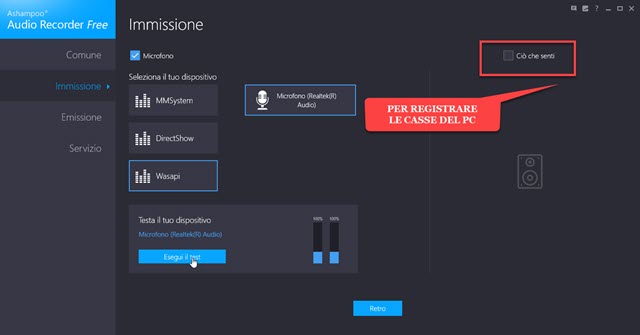
In der Karte Verboten Konfigurieren Sie die
Aufnahmeeingang. Wie in Unverfrorenheit Es gibt drei Möglichkeiten:
MMSystem, DirectShow und Wasapi. Der letzte Modus ist standardmäßig ausgewählt.
Zunächst empfehle ich, sich bei zu registrieren wasapi Wählen Sie möglicherweise einen anderen Modus aus, um zu sehen, ob sich die Qualität verbessert. Oben wird ausgewählt den Mikrofoneingang und Sie wählen, ob wir mehr als einen an den Computer angeschlossen haben. Klicken Sie dann auf
Führen Sie den Test durch um zu überprüfen, ob das Programm es erkennt.
also weiter Stoppen Sie den Test wenn wir es überprüfen. Wenn Sie andererseits a Was fühlst du Die Lautsprecher leuchten auf und das Mikrofon ist nicht mehr aktiv. mit dieser Option
Nehmen wir den Systemton auf.
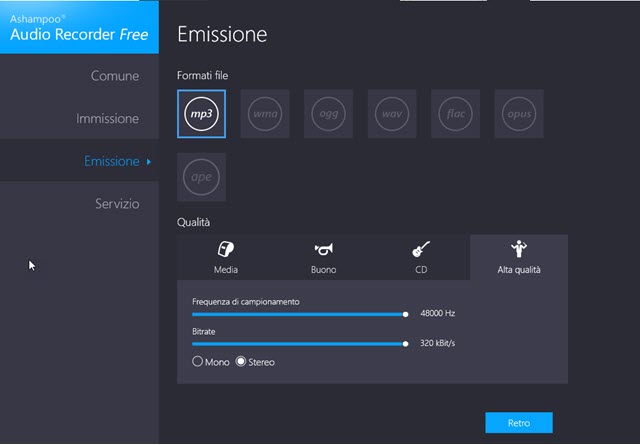
In der Karte Frage lasst uns definieren
der Ausgang des Programms, also das Ausgabeformat, auswählen
MP3, WMA, OGG, WAV, FLAC, OPUS
UND BIENE. Nachfolgend wählen Sie die Qualität der aufgenommenen Datei aus Mittel, gut, CD oder
Gute Qualität.
Für jede Wahl die Abtastrate und das
Bitrate.
Der erste geht von einem Minimum aus 44100Hz bis maximal
48000Hz während der zweite ein Minimum angibt 128kBit/s bis maximal 320kBit/s. Sie können auch den Audiomodus auswählen Mono oder Stereo.
In der Karte Service Es gibt nur Werbelinks. reinklicken Zurück oder auf den Programmnamen in der oberen linken Ecke, um zum zurückzukehren Startseite. Um die Aufnahme zu starten, klicken Sie auf das Mikrofonsymbol oder den Kreis.

Um die Aufnahme zu beenden, klicken Sie erneut auf eines der beiden Symbole. Ein sehr gravierender Mangel des Programms ist der
Aufnahme pausieren
was nicht vorhanden ist. Nachdem Sie mit der Aufnahme begonnen haben, können Sie auf die Schaltfläche gehen
Kompaktmodus um zu sehen
eine viel kleinere Schnittstelle.
Sie können dann zum Normalzustand zurückkehren, indem Sie auf die entsprechende Schaltfläche klicken. Die Aufnahmen landen in dem von uns gewählten Ordner. Ja, sie können
reproduzieren
auch mit Audiorecorder Wählen Sie sie in der linken Spalte aus und gehen Sie dann auf die Schaltfläche Berühren. In diesem Fall wird auch der Start-Button angezeigt Brechen.
Wenn Sie eine Aufnahme auswählen und auf klicken
Bleistift
in die untere rechte Ecke, wenn Sie können den Namen ändern.

Interessant ist der Knopf Schneide es, immer in der unteren rechten Ecke platziert. Wenn Sie darauf klicken, nachdem Sie eine Aufnahme ausgewählt haben, können wir die Schieberegler so konfigurieren, dass nur ein Ausschnitt exportiert wird, den wir auch wiedergeben können. Gehen Sie dann jeweils auf die Diskettensymbole in der unteren rechten Ecke Speichern Sie den Extrakt oder zu
mit Namen speichern.
